Awọn ọna 7 lati ṣatunṣe sensọ isunmọtosi iPhone funrararẹ
Oṣu Kẹrin Ọjọ 27, Ọdun 2022 • Fi silẹ si: Ṣatunṣe Awọn ọran Ẹrọ Alagbeka iOS • Awọn ojutu ti a fihan
- Apa kini. Kini sensọ isunmọtosi iPhone?
- Apa Keji. Kini idi ti sensọ isunmọtosi iPhone mi bajẹ?
- Apá mẹta: Bawo ni lati fix iPhone isunmọtosi sensọ oro
Apa kini. Kini sensọ isunmọtosi iPhone?
Didara jẹ iṣẹ apẹrẹ. Iyẹn dun dara, ṣe kii ṣe bẹẹ? Gbogbo ohun ti o tumọ si ni pe ti ohun kan, boya o jẹ ọkọ ayọkẹlẹ kan tabi ohun kan diẹ sii bi toaster, ti ṣe apẹrẹ ni ọna ti o tọ, yoo ṣiṣẹ daradara. Ko si ẹnikan ti o le jiyan pe awọn iṣedede apẹrẹ ti Apple wa laarin awọn ti o dara julọ. Ni ila pẹlu alaye ṣiṣi, iyẹn tumọ si pe awọn ọja jẹ awọn ohun didara to gaju. Ìyẹn túmọ̀ sí pé wọn kì í kùnà, àmọ́ kò túmọ̀ sí pé wọn ò kùnà láé.
Bibajẹ ti ara le ṣẹlẹ si eyikeyi foonu. Bi o tilẹ jẹ pe a ko ṣeduro idanwo yii, awọn iPhones nigbagbogbo yege isubu ni apẹrẹ ti o dara. Ṣugbọn, lẹhinna lẹẹkansi, kii ṣe gbogbo ibajẹ wa ni ita ati han, ibajẹ inu le wa. Paapaa, botilẹjẹpe awọn iṣedede iṣakoso didara jẹ olokiki, ibeere lile, paapaa awọn apakan inu awọn ẹrọ Apple nigbakan kuna. Ti o ba lairotẹlẹ silẹ rẹ iPhone, o si tun le bọsipọ data lati baje iPhone ati ki o gbiyanju lati fix o lẹhin ti o gba awọn data jade ti o.
O ṣọwọn, ṣugbọn o ṣẹlẹ, ati ọkan ninu awọn ohun kan ti a ti mọ lati kuna ni sensọ isunmọtosi. Eyi jẹ ẹrọ kekere pupọ ti o ṣe iwari boya ohunkohun wa nitosi iwaju foonu naa. Dun alaiṣẹ to, ṣugbọn ti o ba ṣẹ tabi kuna ni diẹ ninu awọn ọna, iwọ yoo mọ bi o ṣe niyelori to. Nigbati sensọ isunmọtosi n ṣiṣẹ ati pe ohunkan wa ni isunmọtosi si foonu, iboju ifọwọkan jẹ alaabo. Eyi ni idi ti o le gbe foonu rẹ si eti rẹ lati ni ipe laisi eyikeyi iṣoro nitori iboju ifọwọkan jẹ alaabo. Ti sensọ ba kuna, ati pe o ṣe ipe kan, oju rẹ yoo sunmọ iwaju foonu naa ki o jẹ ki ohun elo kan ṣii, boya orin lati bẹrẹ ṣiṣẹ tabi, buru julọ gbogbo rẹ, ipe lati ge kuro; lẹhinna o yoo mọ kini sensọ ṣe, ati ohun ti o ṣẹlẹ ti ko ba ṣiṣẹ.
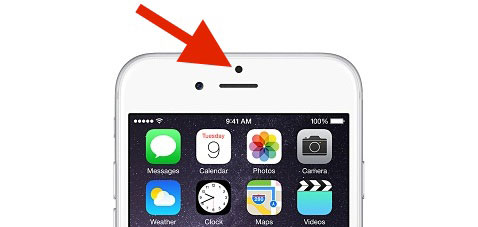
Sensọ isunmọtosi duro awọn iṣe airotẹlẹ ati fi aye batiri pamọ paapaa.
Apa Keji. Kini idi ti sensọ isunmọtosi iPhone mi bajẹ?
Gẹgẹbi a ti daba tẹlẹ, awọn ẹrọ Apple lagbara pupọ. Ṣugbọn, bi a ti jẹwọ tẹlẹ, awọn aiṣedeede tun ṣẹlẹ. Sensọ isunmọtosi le kuna fun awọn idi pupọ.
- Iyipada iboju lori iPhone rẹ - Awọn iboju ti bajẹ, nilo lati wa ni atunṣe nigbagbogbo nipasẹ rọpo. Eyi le ja si iṣoro keji pẹlu sensọ isunmọtosi. Ni ipilẹ, ti o ba mu ohun gbogbo jade kuro ninu ọran iPhone, ki o si gbe e sori tabili, iwọ yoo ṣe iyalẹnu bi o ṣe ṣee ṣe lati gba gbogbo rẹ pada sibẹ. Ohun ti a n sọ ni pe awọn apakan ti iPhone kere pupọ ati pe o nilo lati wa ni ipo gangan. O ṣee ṣe pe ni rirọpo iboju, ipo kongẹ ti sensọ isunmọtosi ti jẹ aṣiṣe.
- Lilu nla kan lori dada lile - Dajudaju a ko ṣeduro pe ki o ṣe idanwo eyi, ṣugbọn a ro pe iPhone jẹ kuki lile kan. Pupọ wa ṣafikun ọran kan ati aabo iboju, o kan lati fun ara wa ni aabo diẹ sii. Paapaa lẹhinna, ibajẹ ko waye ati, laibikita awọn igbiyanju Apple ti o dara julọ, ibajẹ gidi le nigbagbogbo jẹ inu si ẹrọ naa. Awọn apakan, bii sensọ isunmọtosi, jẹ iṣelọpọ si awọn iṣedede giga pupọ ṣugbọn o le fọ.
- Iṣoro olupilẹṣẹ - Apple jẹ ọkan ninu awọn ile-iṣẹ nla julọ ni agbaye, pẹlu agbara rira nla ati agbara lati beere awọn iṣedede giga. Sibẹsibẹ, iyẹn ko tumọ si pe wọn ni aabo 100% si awọn aṣiṣe. Imọ-ẹrọ ko kuna nigbakan, ati pe o ti mọ paapaa fun iPhone paapaa lati jẹ aṣiṣe ni akoko rira.
- Iṣoro eto- Gbogbo awọn ọna ṣiṣe wọnyi jẹ idiju pupọ, ati pe eyi pẹlu sọfitiwia, iOS, ati awọn lw. Nigba miiran nigbati o ba ṣe imudojuiwọn si iOS 13 tabi iOS 11, tabi o kan ni diẹ ninu awọn iṣẹ ṣiṣe deede, iOS di ibajẹ ati pe o le nilo lati wa titi.
O le Wa Wọn Wulo:
Apá mẹta: Bawo ni lati fix iPhone isunmọtosi sensọ oro
A ti rii kini sensọ isunmọtosi ṣe ati bii o ṣe le bajẹ. Nigba miiran, fun eyikeyi idi, ko rọrun lati lọ si ile itaja titunṣe. Bi o tilẹ jẹ pe a gba ọ ni imọran lati ṣọra bi o ṣe le, a yoo fun ọ ni diẹ ninu awọn imọran nipa awọn ọna ti atunṣe awọn iṣoro pẹlu sensọ isunmọtosi. Ayafi Solusan 1 ati Solusan 2, miiran solusan le fa data pipadanu, ki o fẹ dara afẹyinti rẹ iPhone ilosiwaju.
Solusan 1. Tun foonu naa bẹrẹ
O ti wa ni a bit ti ẹya ile ise cliché. O ti wa ni a cliché nitori ti o igba ṣiṣẹ. Ni igba miiran, paapaa awọn iṣoro nla le ṣe atunṣe pẹlu atunbere ti o rọrun. Ti o ba rii pe sensọ isunmọtosi ko ṣiṣẹ, ṣe atunbere nirọrun. Lẹhinna, ti o ko ba ṣaṣeyọri ni akọkọ, gbiyanju atunbere foonu naa, pa a ati pada lẹẹkansi, fun akoko keji.

Pa a nikan, lẹhinna tun pada lẹẹkansi.
Solusan 2. Titunṣe awọn aṣiṣe eto
Gẹgẹbi a ti ṣe akiyesi, nigbakan o jẹ sọfitiwia, kii ṣe ohun elo, eyiti o jẹ iṣoro naa. Awọn pataki software lowo ninu awọn ti o tọ isẹ ti rẹ iPhone ni awọn ọna eto. O ti wa ni eyikeyi ọkan ninu awọn ẹya ti iOS eyi ti nṣiṣẹ foonu rẹ. A ro Dr.Fone - System Tunṣe jẹ ọkan ninu awọn ti o dara ju irinṣẹ bi a Companion fun nyin iOS awọn ẹrọ, rẹ iPhone, iPad, tabi iPod Fọwọkan. Jade irinṣẹ le yanju orisirisi iPhone isoro, eyi ti o le ti a ti ṣẹlẹ nipasẹ software ati eto aṣiṣe.

Dr.Fone - System Tunṣe
Fix orisirisi iPhone isoro ati awọn aṣiṣe lai data pipadanu.
- Ailewu, rọrun, ati igbẹkẹle.
- Fix pẹlu orisirisi iOS eto awon oran bi di ni gbigba mode , iPhone di lori Apple logo , dudu iboju , funfun iboju ti iku , ati be be lo.
- Nikan fix rẹ iOS si deede, ko si data pipadanu ni gbogbo.
- Awọn atunṣe miiran iPhone aṣiṣe ati iTunes aṣiṣe, gẹgẹ bi awọn aṣiṣe 4005 , aṣiṣe 14 , iPhone aṣiṣe 4013 , aṣiṣe 1009 , iTunes aṣiṣe 27 , ati siwaju sii.
- Ṣiṣẹ fun gbogbo awọn awoṣe ti iPhone, iPad, ati iPod ifọwọkan. Ni ibamu ni kikun pẹlu iOS 13.
Itọsọna fidio: Bii o ṣe le ṣatunṣe awọn iṣoro eto eto iOS pẹlu Dr.Fone
Solusan 3. Nu ifihan
O le dabi ẹnipe o rọrun, ṣugbọn o ṣee ṣe pe iṣe miiran ti o rọrun pupọ le yanju iṣoro naa. Yọ ọran rẹ kuro, ki o si yọ eyikeyi aabo iboju, ki o si sọ iPhone rẹ di mimọ daradara. Aṣọ fun awọn iwo mimọ jẹ ọkan ninu awọn ohun ti o dara julọ lati lo.
Ṣayẹwo boya sensọ isunmọtosi n ṣiṣẹ nipa ṣiṣe ipe lakoko ti o duro ni iwaju digi kan ki o rii boya iboju ba dinku bi o ṣe gbe iPhone rẹ si eti rẹ. Ti o ba ṣe bẹ, sensọ isunmọtosi n ṣiṣẹ. A mọ pe o rọrun pupọ, ṣugbọn, nigbakan, awọn nkan jẹ.
Solusan 4. Lile si ipilẹ
Eleyi jẹ looto kan diẹ buru ju ti ikede akọkọ ojutu. Ipilẹṣẹ ile-iṣẹ iPhone jẹ kikan diẹ diẹ sii ninu awọn ipa rẹ lati ko awọn idun kuro lati gba ohun gbogbo ni titọ daradara ati ni aye to tọ. Gbogbo ohun ti o nilo lati ṣe ni atẹle awọn igbesẹ ni sikirinifoto isalẹ. Nigba miiran eyi yoo to lori tirẹ lati gba sensọ isunmọtosi ṣiṣẹ.

Solusan 5. Fi iPhone ni DFU mode
Imudojuiwọn famuwia aiyipada kan tun ṣe eto ti sọfitiwia ti nṣiṣẹ lori foonu rẹ, lati ipilẹ. Jọwọ ṣe ikilọ, botilẹjẹpe, pe nigba ti o ba ṣe imupadabọ DFU kan patapata, ohun gbogbo ti paarẹ, ati pe ohunkan le kan jẹ aṣiṣe. Eyi ni ohun ti o yẹ ki o ṣe.
- So iPhone pọ mọ kọmputa rẹ pẹlu okun USB kan ati ṣiṣe iTunes.
- Bayi, tẹ mọlẹ Orun / Ji ati awọn bọtini Ile ni akoko kanna fun to iṣẹju-aaya 10.

- Bayi o nilo lati ṣọra ki o tu silẹ bọtini orun / Ji lakoko ti o tẹsiwaju lati di bọtini Ile mu titi ti o fi rii ifiranṣẹ “iTunes ti rii iPhone kan ni ipo imularada.”

- Bayi tu awọn Home bọtini.
- Ti foonu rẹ ba ti tẹ ipo DFU, ifihan iPhone yoo jẹ dudu patapata ti ko ba tun bẹrẹ ilana naa lati ibẹrẹ.
Solusan 6. Ṣe funrararẹ – mö tabi yi isunmọtosi idaduro
Eyi jẹ fun awọn akọni, awọn ti o ni ọwọ ti o duro ati, boya, oju didasilẹ pupọ.
Apa kan sensọ isunmọtosi, apakan ti o tọju rẹ si aye ti o tọ, ni ibamu daradara, ni a pe ni Iduro isunmọ. Ó ṣeé ṣe kó jẹ́ pé ó bàjẹ́, àmọ́ ó ṣeé ṣe kó jẹ́ pé ó lè rọ́pò rẹ̀ tí kò bá sí. Ni igba miiran, nigbati foonu ba n tunṣe, jẹ ki a sọ pe iboju ti rọpo, Iduro Isunmọ ṣubu laisi ẹnikan ti o ṣe akiyesi. Ni kete ti Iduro Isunmọ iPhone ti rọpo tabi ni ibamu ni deede, o yẹ ki o ṣatunṣe ọran naa. O tun le ṣafikun teepu kekere kan si sensọ lati rii daju pe ko ṣubu jade.

Solusan 7. Awọn iṣoro pẹlu awọn iboju ti kii-OEM.
Omiiran fun awọn ti o ni igboya ati awọn ọgbọn lati sunmọ ọdọ rẹ.
Ohun ti o ṣẹlẹ pẹlu diẹ ninu awọn iboju ifẹhinti, eyiti o jẹ idiyele nla ti o kere ju ẹbun Apple atilẹba, ni pe wọn jẹ ki ina pupọ ju. Ti o ba tuka foonu naa, lẹhinna pẹlu iṣọra nla, o le fi teepu itanna diẹ sori iboju, ni ibiti sensọ wa, ki o ge awọn iho kekere meji lati jẹ ki ina diẹ, ṣugbọn kii ṣe pupọ, nipasẹ si sensọ.

O le jẹ idiwọ pupọ nigbati sensọ isunmọtosi iPhone rẹ bajẹ. A nireti gaan pe a ti ni anfani lati fun ọ ni diẹ ninu awọn ojutu.
Awọn iṣoro iPhone miiran ti o le ba pade:
Ṣe atunṣe iPhone
- iPhone Software Isoro
- Iboju Blue iPhone
- Iboju White iPhone
- Ijamba iPhone
- iPhone Òkú
- iPhone Water bibajẹ
- Fix Bricked iPhone
- iPhone Išė Isoro
- Sensọ Itosi iPhone
- iPhone Gbigba Isoro
- Isoro gbohungbohun iPhone
- iPhone FaceTime oro
- iPhone GPS Isoro
- Isoro iwọn didun iPhone
- iPhone Digitizer
- Iboju iPhone Ko Yiyi
- iPad Isoro
- iPhone 7 isoro
- Agbọrọsọ iPhone Ko Ṣiṣẹ
- Iwifunni iPhone Ko Ṣiṣẹ
- Ẹya ẹrọ Yi Ko Ṣe Atilẹyin
- iPhone App oran
- iPhone Facebook Isoro
- iPhone Safari Ko Ṣiṣẹ
- iPhone Siri Ko Ṣiṣẹ
- iPhone Kalẹnda Isoro
- Wa My iPhone Isoro
- Isoro Itaniji iPhone
- Ko le ṣe igbasilẹ Awọn ohun elo
- iPhone Italolobo






Alice MJ
osise Olootu
Ni gbogbogbo 4.5 ( 105 kopa)